0 数据库安装
参考以下网址
https://blog.csdn.net/qq_59636442/article/details/123058454
1 navicat相关
1.1 navicat如何将sql文件导入数据库
打开navicat.exe,点击打开数据库,右键-运行SQL文件,选中要运行的sql文件,确定后再点击表即可。
注意:此次改变后,源sql文件可以转移路径
1.2 导出表结构
plsql如何导出数据库表结构 右键数据库表==》转储sql文件==》仅结构
1.3 navicat执行sql 命令
运行sql命令 Ctrl Shift + R
2 sqlYog相关
2.1 sqlYog The user specified as a definer (”@’%') does not exist
最近用sqlYog导入sql脚本:
报错如下:
The user specified as a definer (”@’%') does not exist
经查询,造成报错的原因如下:
视图和函数的权限问题,即用sqlyog导出(函数和视图)脚本的时候,sql语句会把原来的用户也加进去。
因为创建视图使用的是xff@%用户(目前已经不存在),然后登录用户使用的是xff@localhost用户,导致mysql认为现在的用户无权限访问该视图,解决方法就是在当前用户下重建该视图。
解决方法如下:
把sql脚本里的所有函数和视图的脚本拿出来,单独放到一个新建文件中,把所有的原来数据库的用户名,修改成要导入数据库的用户名。即可。
2.2 sqlYog MySQL server has gone away
最近把公司(wxlc)的数据库导入本地数据库,报了一个MySQL server has gone away的错误,经过多方查询,发现
问题如下:
执行一个SQL,但SQL语句过大或者语句中含有BLOB或者longblob字段。比如,图片数据的处理。
解决方法:
C:\ProgramData\MySQL\MySQL Server 5.6路径下找到my.ini,
my.ini文件中添加或者修改以下变量:
max_allowed_packet=1000M
2.3 sqlYog 执行命令
运行sql命令 F8
2.4 sqlYog 数据库导出
数据库导出 右键数据库==》备份/导出==》备份数据库,转储到SQL==》导出
2.5 sqlYog 数据库导入
将要导入的aaa.sql用notapad++打开,修改以下两处地方(改成要导入的数据库名字)。进入sqlyog,右键数据库==》执行sql脚本
2.6 sqlYog 数据库表部分字段导出
查询select a from b;==>右键记录,导出所有==>选择导出的名字,路径==》这样导出的结果没有主键,需要自己进行添加!!!
2.7 sqlYog 多个连接时如何保存
新建 ==》名称写上==》保存==》下次打开的时候选择即可(保存的连接右边的下拉框)
2.8 sqlYog 如何查看视图备注
右键要查看的视图,查看数据==》5信息
3 dbvisiual相关
4 dbeaver相关
4.1 mysql连接
https://blog.csdn.net/m0_67393413/article/details/124505431
4.2 执行sql
单条 Ctrl Enter
多条 Alt X
4.3 每次新建表如果想通过dbeaver编辑数据
记得退出,再重新进下
5 idea交互
5.1 idea安装数据库可视化插件
idea->settings->plugins->marketplace->搜索database,找到database navigator->install ->apply->ok,安装完成后,有最新版本进行更新
5.2 数据库可视化插件使用
view->toolWindows->db browser->点击+ 创建连接,输入相关字段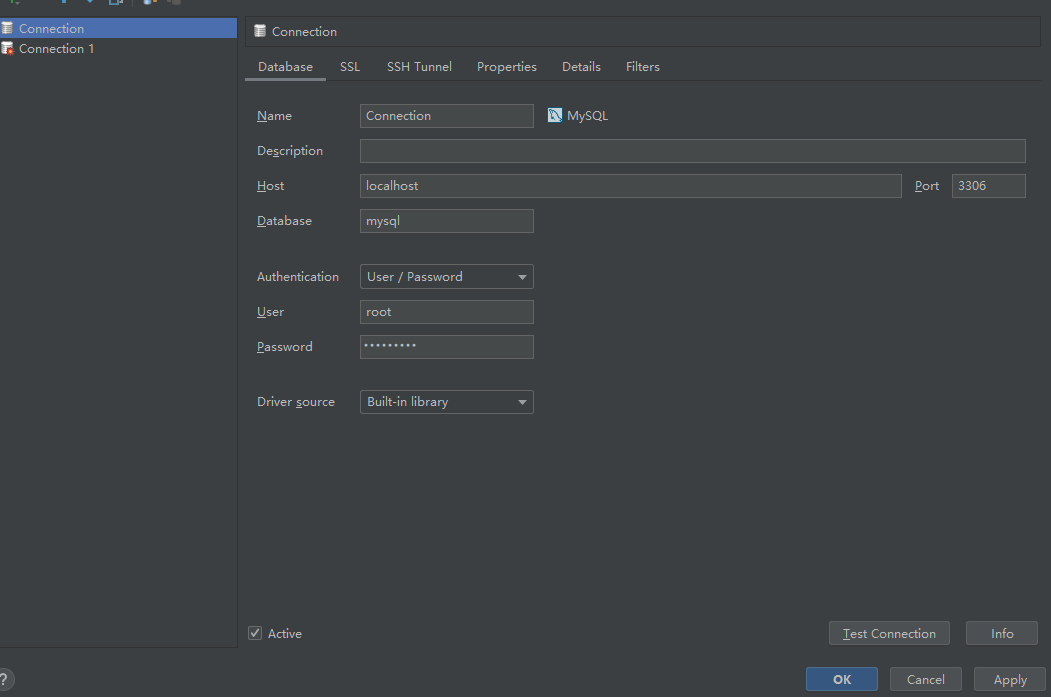
test connection->通过后apply->ok
db navigator->open sqlconsole->选择刚才的连接-》新建一个console界面,输入sql,查询即可。

6 开发工具比对
6.1 sqlYog和navicat比对



【推荐】国内首个AI IDE,深度理解中文开发场景,立即下载体验Trae
【推荐】编程新体验,更懂你的AI,立即体验豆包MarsCode编程助手
【推荐】抖音旗下AI助手豆包,你的智能百科全书,全免费不限次数
【推荐】轻量又高性能的 SSH 工具 IShell:AI 加持,快人一步
· 开发者必知的日志记录最佳实践
· SQL Server 2025 AI相关能力初探
· Linux系列:如何用 C#调用 C方法造成内存泄露
· AI与.NET技术实操系列(二):开始使用ML.NET
· 记一次.NET内存居高不下排查解决与启示
· 阿里最新开源QwQ-32B,效果媲美deepseek-r1满血版,部署成本又又又降低了!
· 开源Multi-agent AI智能体框架aevatar.ai,欢迎大家贡献代码
· Manus重磅发布:全球首款通用AI代理技术深度解析与实战指南
· 被坑几百块钱后,我竟然真的恢复了删除的微信聊天记录!
· 没有Manus邀请码?试试免邀请码的MGX或者开源的OpenManus吧